小伙伴经常被迅捷OCR文字识别软件如何将图片转Word的问题难住,下面就带来了迅捷OCR文字识别软件将图片转Word的具体方法,不懂的朋友一起来看看吧。
一、【打开软件】
将电脑中安装好的OCR文字识别软件打开并运行;

二、【选择功能】
软件打开之后,在软件的顶部选择转换功能,要进行图片识别,选择高级识别就可以了;

三、【添加文件】
点击添加文件按钮,把要识别的图片文件添加到软件内;

四、【内容解析】
文件添加好之后,单击内容解析按钮,让软件对图片文件中的文字部分先进行解析;

五、【识别】
解析完成之后,单击“识别”按钮,等一下识别即可完成;

六、【效果对比】
识别完成后的效果会展示在原文件的右侧,方便大家比对识别前后效果,如果有错误的地方,可以直接在软件内进行修改;

保存为Word后的效果:

上文就是迅捷OCR文字识别软件将图片转Word的具体方法,你们掌握了没?
 天极下载
天极下载



















































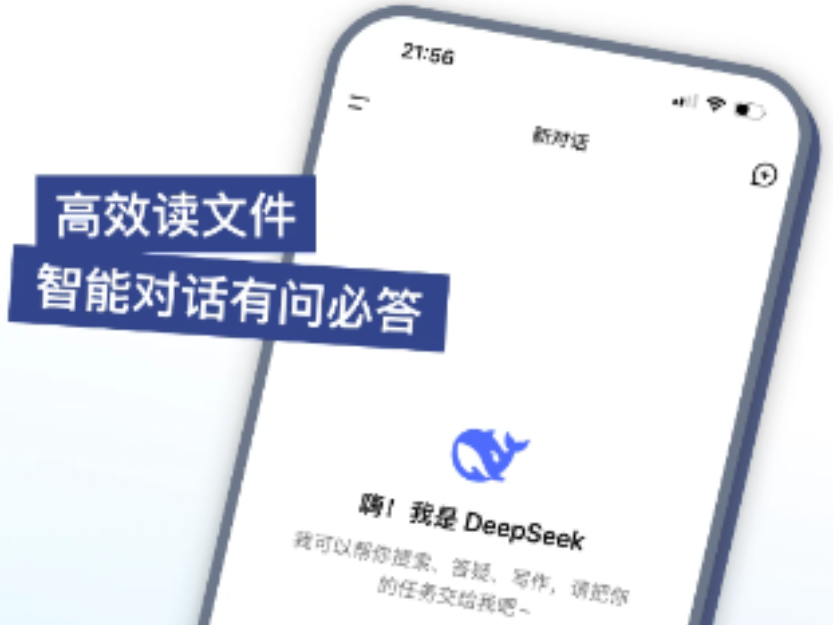
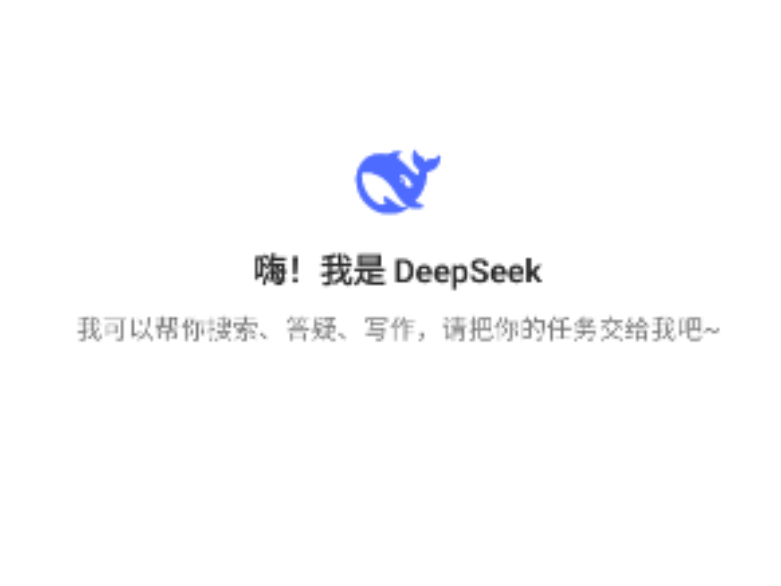



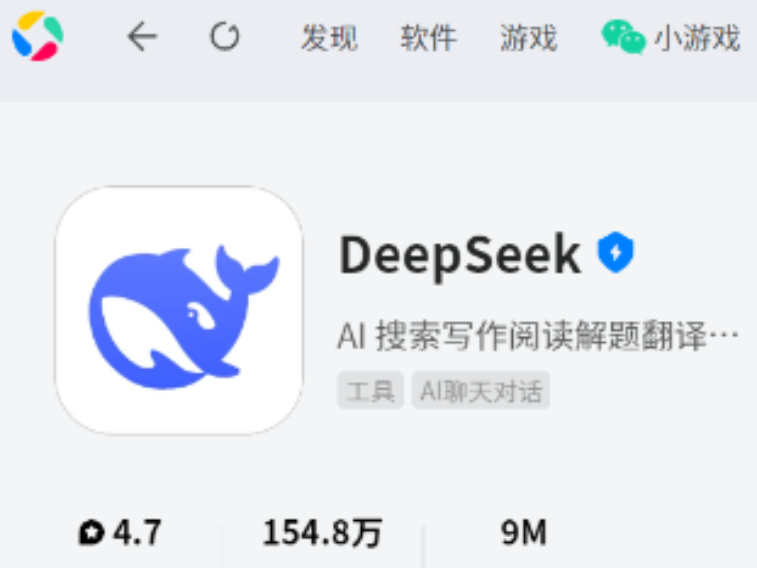

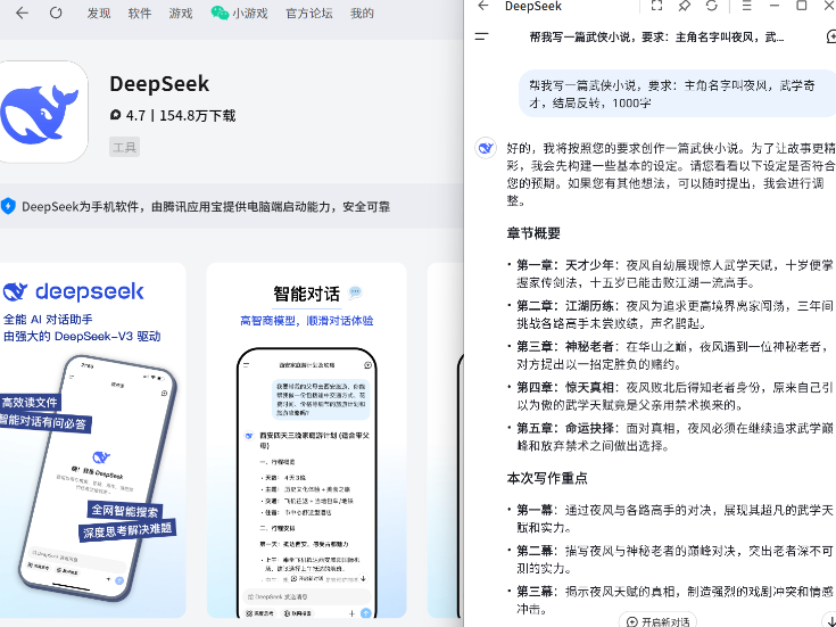
 微信电脑版
微信电脑版
 腾讯电脑管家
腾讯电脑管家
 火绒安全软件
火绒安全软件
 向日葵远程控制软件
向日葵远程控制软件
 魔兽大脚插件(bigfoot)
魔兽大脚插件(bigfoot)
 自然人电子税务局(扣缴端)
自然人电子税务局(扣缴端)
 桌面百度
桌面百度
 CF活动助手
CF活动助手